Cara Menandai Angka Dalam Sebuah Cell Menggunakan Conditional Formatting
Menandai angka di Excel - Jika kita sedang mengolah angka yang tercampur dengan teks rasanya perlu juga untuk menandai salah satu diantaranya.
Dalam artikel sebelumnya kita sudah membahas bagaimana cara menandai teks dari deret data yang sedang kita olah tersebut.
Sedangkan pada pembahasan ini yang akan kita tandai adalah angka bukan teks seperti pada pembahasan tersebut.
Untuk menu yang akan kita gunakan untuk menandai angka pada deret data tersebut tentu saja adalah Conditional Formatting.
Cara Menandai Angka Dalam Sebuah Cell Excel
Pada dasarnya cara manandai angka pada pembahasan ini cukup mirip dengan pembahasan sebelumnya.
Perbedaanya adalah pada rumus yang digunakan pada Conditional Formatting Microsoft Excel.
Pada pembahasan sebelumnya rumus yang digunakan adalah rumus ISTEXT dimana rumus ini akan mendeteksi apakah dalam sebuah Cell berisi teks atau bukan.
Selanjutnya jika rumus ISTEXT tersebut menampilkan hasil TRUE maka artinya isi Cell tesebut adalah sebuah teks.
Sedangkan pada pembahasan pada artikel ini rumus yang akan digunakan adalah ISNONTEXT.
Secara umum rumus ISNONTEXT ini akan mendeteksi apakah dalam sebuah isi Cell tersebut berisi sebuah teks atau bukan.
Jika rumus ISNONTEXT ini adalah value TRUE maka secara otomatis warna cell akan berubah menjadi warna biru.
Warna ini tentu tidak dibuat satu persatu secara manual tetapi akan otomatis muncul sesuai dengan kriteria yang sudah dijelaskan diatas.
Untuk contoh pembahasan kita silahkan perhatikan gambar berikut ini :
Dalam deret kolom A sudah kita isi dengan angka dan teks, selanjutnya untuk cell yang berisi angka kita akan ubah warnanya menjadi biru.
Khusus untuk pilihan warna kita bisa ubah menjadi warna lainnya sesuai dengan kebutuhan kita.
Adapun langkah - langkah mengatur Conditional Formatting untuk menandai angka tersebut adalah sebagai berikut :
- Blok Cell A2 sampai dengan Cell A7
- Klik Tab Home
- Klik Conditional Formatting
- Klik New Rule
- Klik Use a formula to determine which cells to format
- Pada kotak masukan rumus : =ISNONTEXT(A2)
- Klik tombol Format
- Klik Tab Fill
- Klik atau pilih warna biru
- Klik OK
- Klik OK
Dengan menggunakan kesebelas langkah diatas maka kita sudah selesai mengatur Conditional Formatting utuk menandari angka.
Silahkan ikuti langkah - langkah diatas dan pastikan tidak ada langkah yang dilewatkan.
Jika langkah - langkahnya sudah diikuti dengan benar maka hasilnya akan sama persis seperti pada contoh gambar diatas.
Itulah pembahasan kita kali ini tentang cara menandai angka otomatis dalam Excel dan semoga artikel ini bermanfaat untuk semua pembaca.

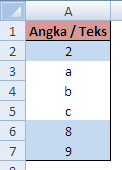
Post a Comment for "Cara Menandai Angka Dalam Sebuah Cell Menggunakan Conditional Formatting"